Las posibilidades de AffinityPhotoson prácticamente infinitas, y la LiquifyPersona es un excelente ejemplo de cómo puedes trabajar creativamente con tus imágenes. Con esta función, puedes deformar y ajustar áreas de tus imágenes, ya sea para hacer que una figura parezca más delgada o para cambiar detalles de un objeto. Esta guía te mostrará cómo usar eficazmente las diversas herramientas de la Liquify Persona para lograr resultados impresionantes.
Principales conclusiones
- La Liquify Persona ofrece diversas herramientas para editar imágenes de manera sutil o drástica.
- Es importante trabajar de manera no destructiva creando una copia de tu capa de fondo antes de realizar cambios.
- Las herramientas en la Liquify Persona permiten ajustes finos en tu imagen, siendo el tamaño y la dureza del pincel factores clave.
Guía paso a paso
Primero, abre tu imagen en Affinity Photo. Puedes utilizar cualquier imagen, pero para esta guía tomaremos como ejemplo la cabeza de un perro.
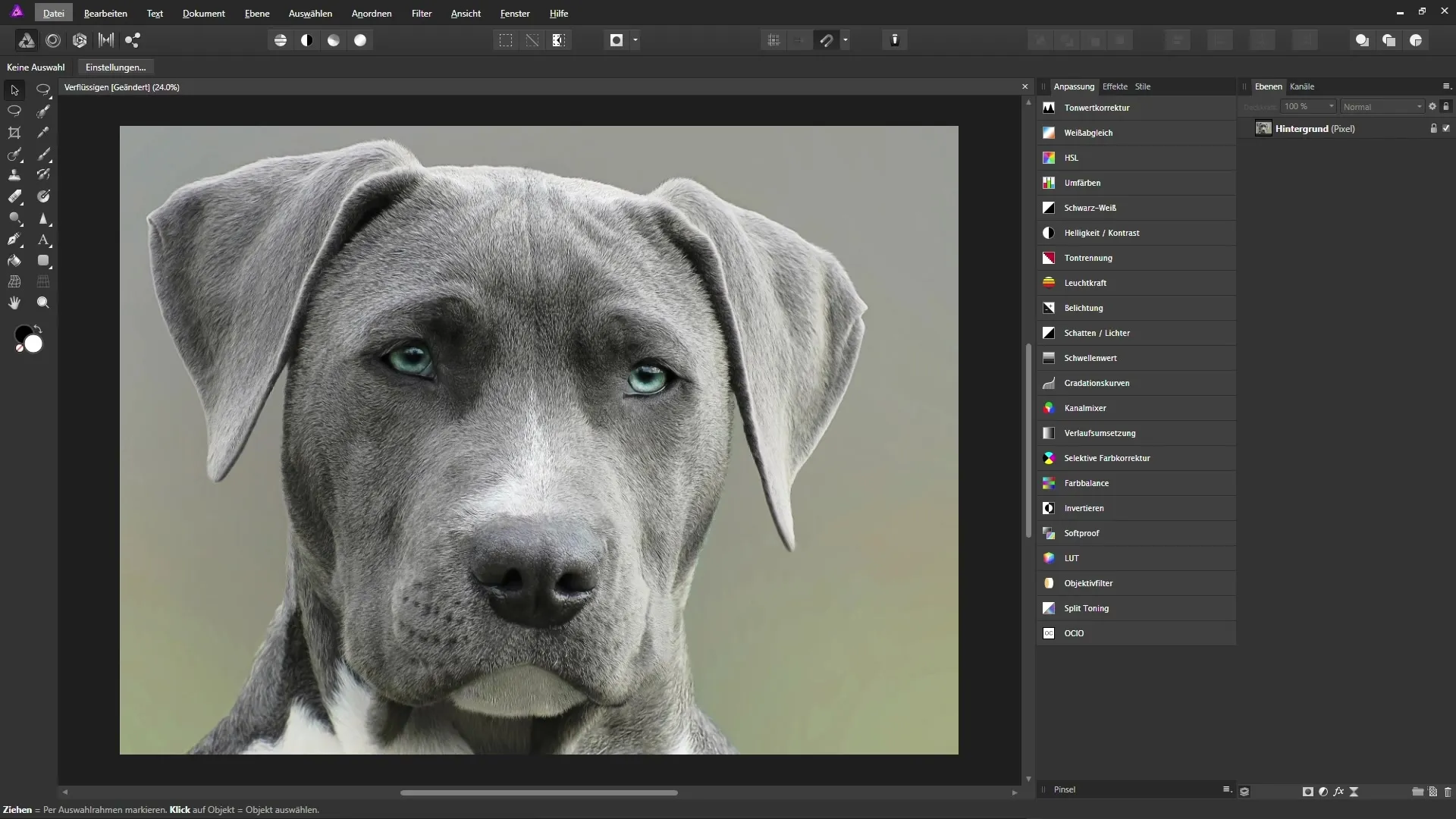
Paso 1: Crea una copia de la capa de fondo
Para asegurarte de que no estás editando la imagen original durante el proceso, crea una copia de tu capa de fondo. Haz clic derecho en la capa de fondo y selecciona “Crear copia”. Puedes nombrar esta nueva capa, por ejemplo, “liquefacción”.
Paso 2: Abre la Liquify Persona
Una vez que hayas creado tu copia, navega en la barra de herramientas superior a la Liquify Persona. Al hacer clic, toda la superficie de trabajo cambiará a un modo que te proporcionará nuevas herramientas y opciones.
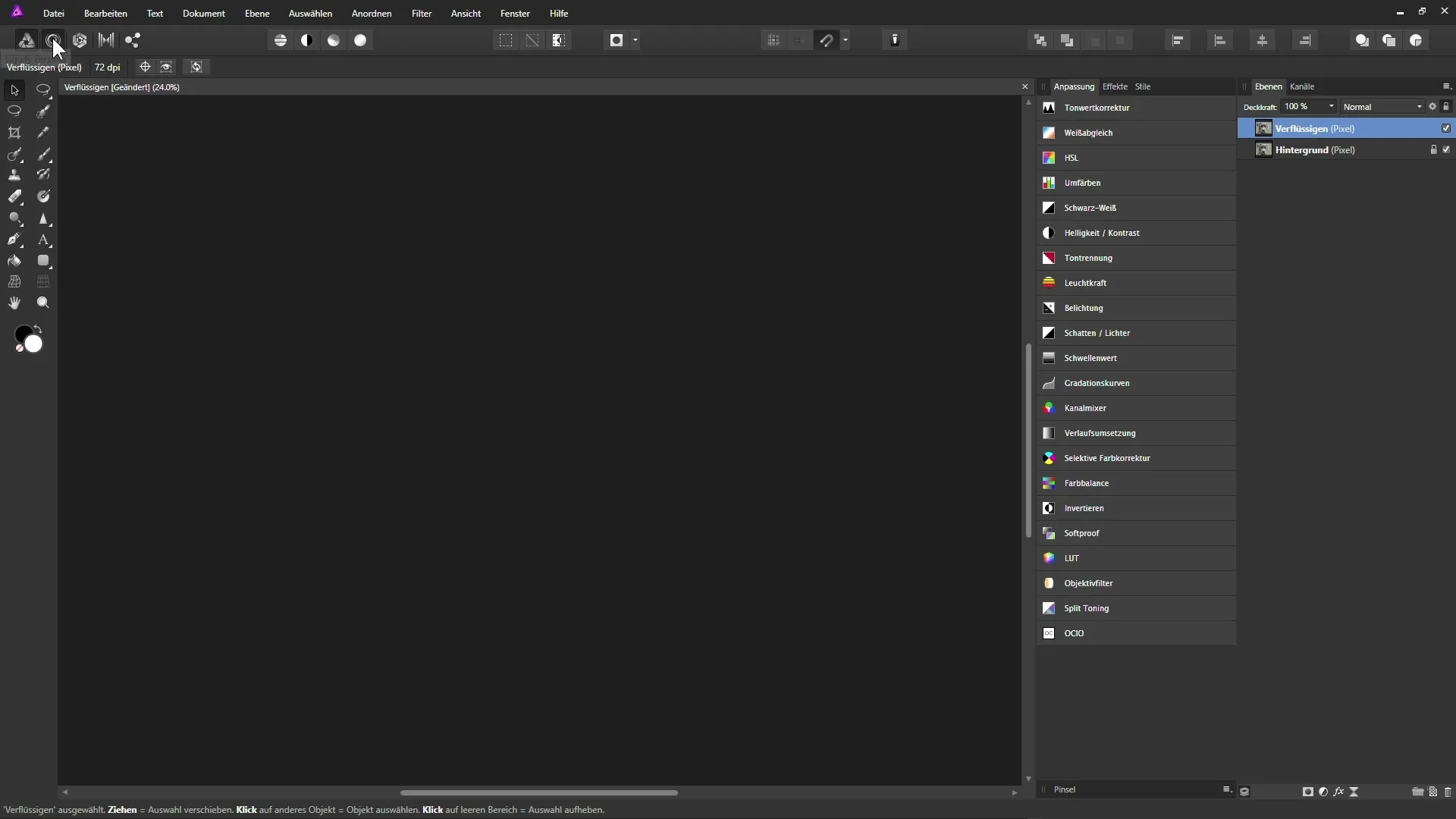
Paso 3: Ajusta la malla de deformación
En el espacio de trabajo de la Liquify Persona, verás una malla de deformación sobre tu imagen. Esta cuadrícula se utiliza para controlar las deformaciones. Puedes realizar los ajustes de la malla en el lado derecho, como ajustar el color, la opacidad y la subdivisión.
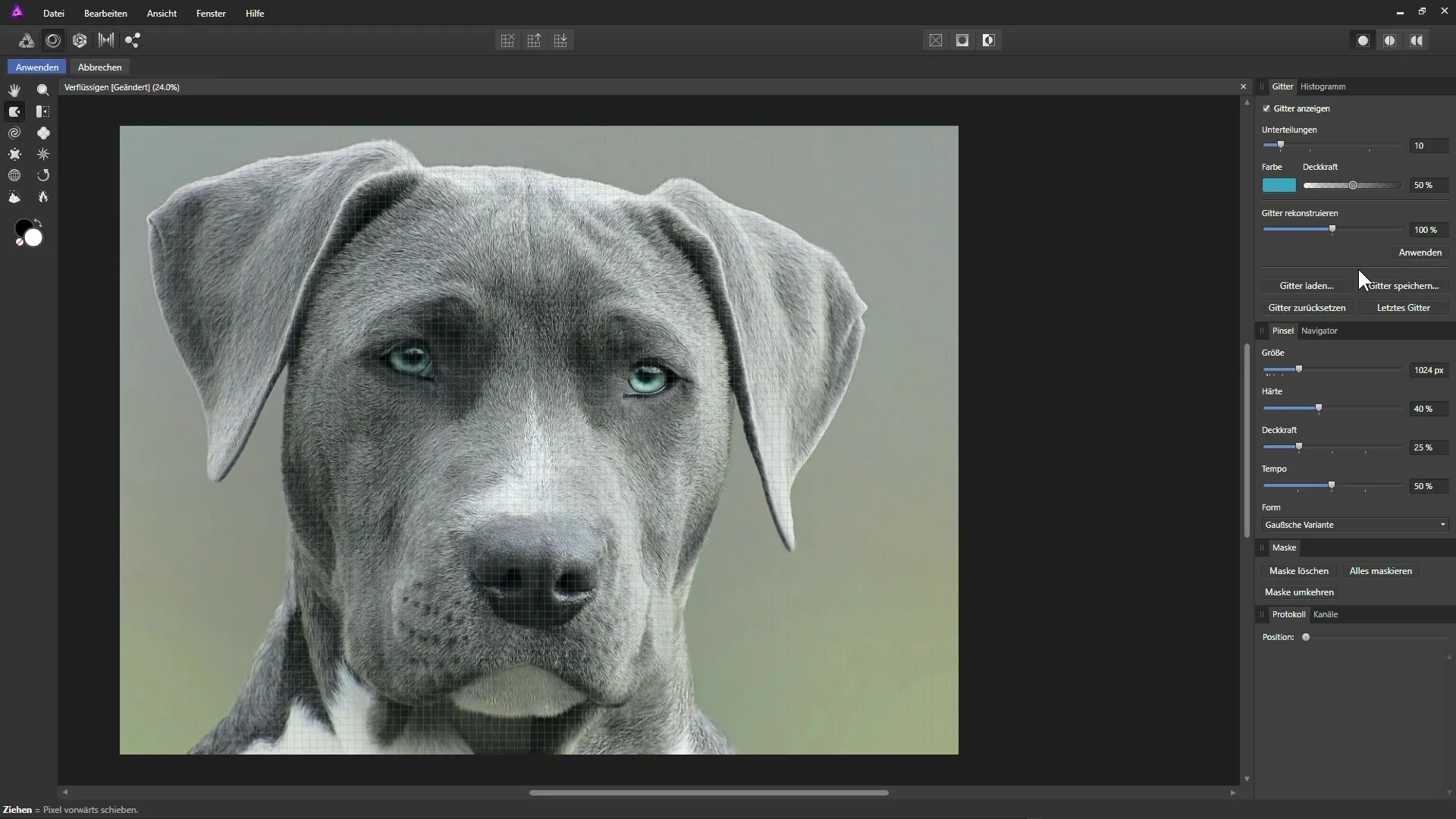
Paso 4: Selecciona la herramienta de deformación
En el lado izquierdo, encontrarás una paleta de herramientas. Las dos herramientas principales son “Empujar hacia la izquierda” y “Deformar cóncavamente”. Con la primera herramienta puedes ampliar o reducir áreas en la imagen.
Paso 5: Congelar y descongelar áreas
Para proteger ciertas áreas de la imagen de deformaciones, selecciona la herramienta de congelar y pinta sobre las áreas deseadas. Para eliminar los efectos de protección, cambia a la herramienta de descongelar y pinta sobre las áreas congeladas.
Paso 6: Ajusta el tamaño y dureza del pincel
El tamaño del pincel es crucial. Pinceles más pequeños permiten ajustes precisos, mientras que pinceles más grandes editan áreas grandes más rápidamente. También puedes ajustar la dureza del pincel para crear transiciones más suaves.
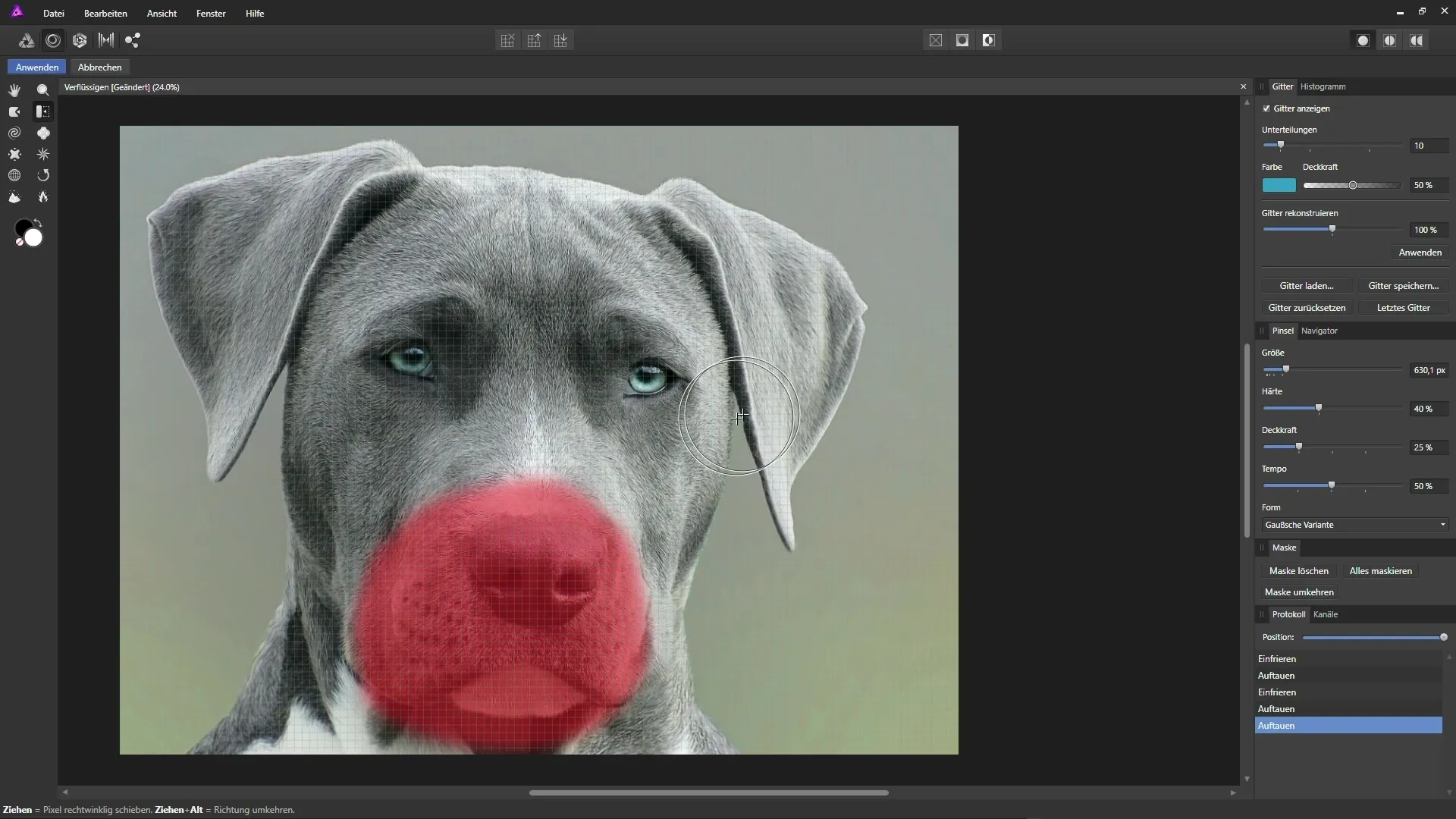
Paso 7: Realiza las deformaciones
Ahora puedes comenzar a deformar áreas de tu imagen. Selecciona la herramienta “Empujar hacia la izquierda” y comienza a mover los píxeles en la dirección deseada. Asegúrate de mover el ratón lentamente para lograr los mejores resultados.
Paso 8: Ampliar y reducir
Cambia entre las diferentes herramientas para realizar ajustes. Si deseas aumentar los ojos del perro, utiliza la herramienta de deformar cóncavamente y trabaja con cuidado.
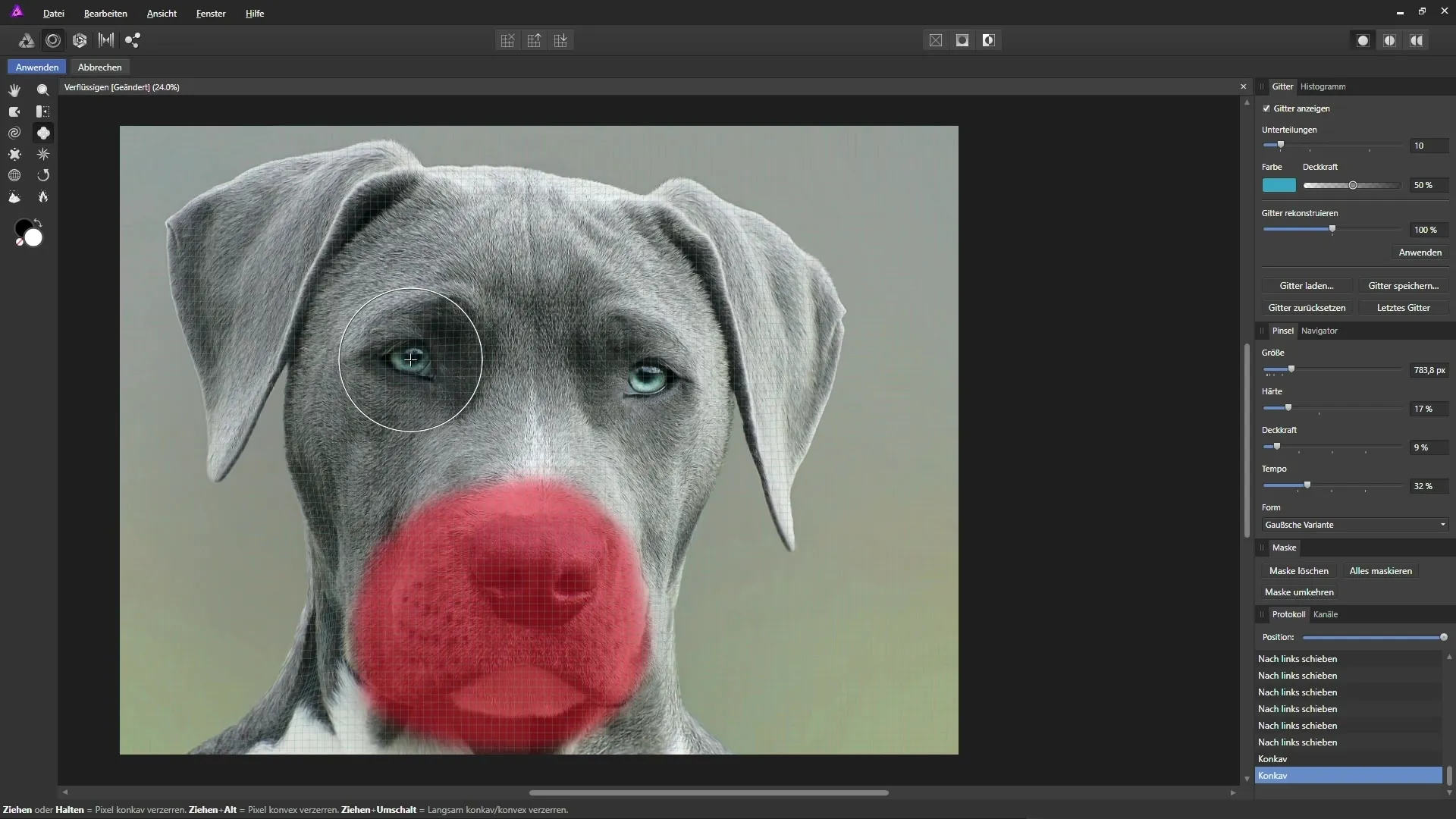
Paso 9: Guarda los resultados
Cuando estés satisfecho con tus ajustes, no olvides guardar la malla de deformación. Haz clic en “Guardar malla”, dale un nombre y guarda la malla para futuros ajustes.
Paso 10: Aplicar los cambios
Una vez que hayas realizado tus ajustes finales y estés listo para aplicar los cambios, haz clic en “Aplicar”. Ten en cuenta que este paso es destructivo, lo que significa que no podrás deshacer los ajustes una vez aplicados.
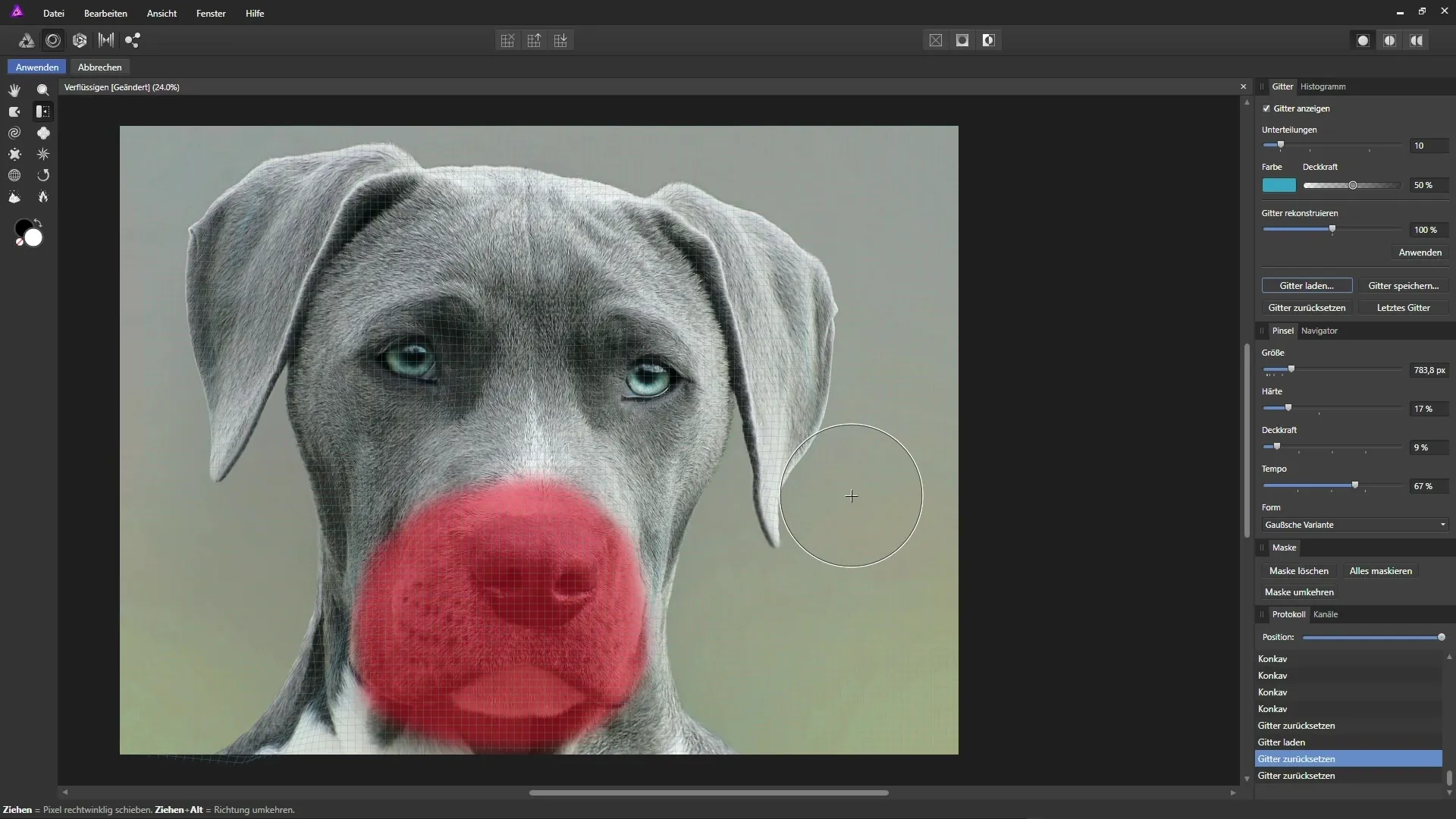
Resumen – Affinity Photo – Guía para usar la Liquify Persona: Liquefacción de imágenes
Con la Liquify Persona en Affinity Photo puedes ajustar y deformar imágenes creativamente. Esta guía te ha presentado los pasos y herramientas básicos que necesitas para lograr resultados impresionantes. Recuerda siempre trabajar de manera no destructiva y guardar tus resultados a tiempo.
FAQ
¿Cómo creo una copia de la capa de fondo?Haz clic derecho en la capa de fondo y selecciona “Crear copia”.
¿Qué es la malla de deformación?Es una cuadrícula que te ayuda a controlar las deformaciones en la Liquify Persona.
¿Puedo deshacer los cambios después de hacer clic en “Aplicar”?No, una vez que hagas clic en “Aplicar”, los cambios son permanentes.
¿Cómo puedo ajustar el tamaño del pincel?Utiliza los controles deslizantes en el lado derecho de la Liquify Persona para cambiar el tamaño del pincel.
¿Qué debo tener en cuenta al aumentar los ojos de un animal?Asegúrate de trabajar simétricamente y mantener los cambios naturales.


